Una volta implementato OAuth 2.0, puoi configurare facoltativamente App Flip basato su OAuth, che consente agli utenti Android di collegare più rapidamente i propri account nel tuo sistema di autenticazione ai loro Account Google. Le sezioni seguenti descrivono come progettare e implementare App Flip per l'integrazione di Cloud-to-cloud.
Istruzioni sul design
Questa sezione descrive i requisiti e i consigli di progettazione per la schermata di consenso per il collegamento dell'account App Flip. Dopo che Google chiama la tua app, quest'ultima mostra la schermata di consenso all'utente.
Requisiti
- Devi avere una dichiarazione di autorizzazione di Google, ad esempio "Una volta collegato, Google avrà l'autorizzazione per controllare i tuoi dispositivi".
- Devi comunicare che l'account dell'utente viene collegato a Google, non a un prodotto Google specifico, come Google Home o l'Assistente Google.
- Devi indicare un invito all'azione chiaro nella schermata per il consenso e utilizzare la dicitura "Accetta e collega" per l'azione di collegamento. Questo perché gli utenti devono capire quali dati sono tenuti a condividere con Google per collegare i propri account.
- Devi fornire agli utenti un modo per tornare indietro o annullare se scelgono di non collegare l'account. Utilizza la dicitura "Annulla" per l'azione di annullamento.
- Devi implementare questo flusso di lavoro: dopo aver fatto clic su "Accetta e collega", devi mostrare che il collegamento è andato a buon fine e reindirizzare automaticamente l'utente all'app Google Home. L'utente dovrebbe ora vedere il dispositivo collegato nell'app Google Home con la tua azione. Dopo aver fatto clic su "Annulla", reindirizza l'utente all'app Google Home.
Consigli
Ti consigliamo di procedere come segue:
Visualizza le Norme sulla privacy di Google. Includi un link alle Norme sulla privacy di Google nella schermata per il consenso.
Dati da condividere. Utilizza un linguaggio chiaro e conciso per comunicare all'utente quali dati personali richiede Google e perché.
Possibilità di scollegare. Offri agli utenti un meccanismo per scollegare l'account, ad esempio un URL alle impostazioni dell'account sulla tua piattaforma. In alternativa, puoi includere un link all'Account Google in cui gli utenti possono gestire il proprio account collegato.
Possibilità di cambiare account utente. Suggerisci un metodo per consentire agli utenti di cambiare i propri account. Ciò è particolarmente utile se gli utenti tendono ad avere più account.
- Se un utente deve chiudere la schermata del consenso per cambiare account, invia un errore recuperabile a Google in modo che l'utente possa accedere all'account desiderato con il collegamento OAuth e il flusso implicito.
Includi il tuo logo. Mostrare il logo della tua azienda nella schermata del consenso. Utilizza le linee guida di stile per posizionare il logo. Se vuoi mostrare anche il logo di Google, consulta Loghi e marchi.
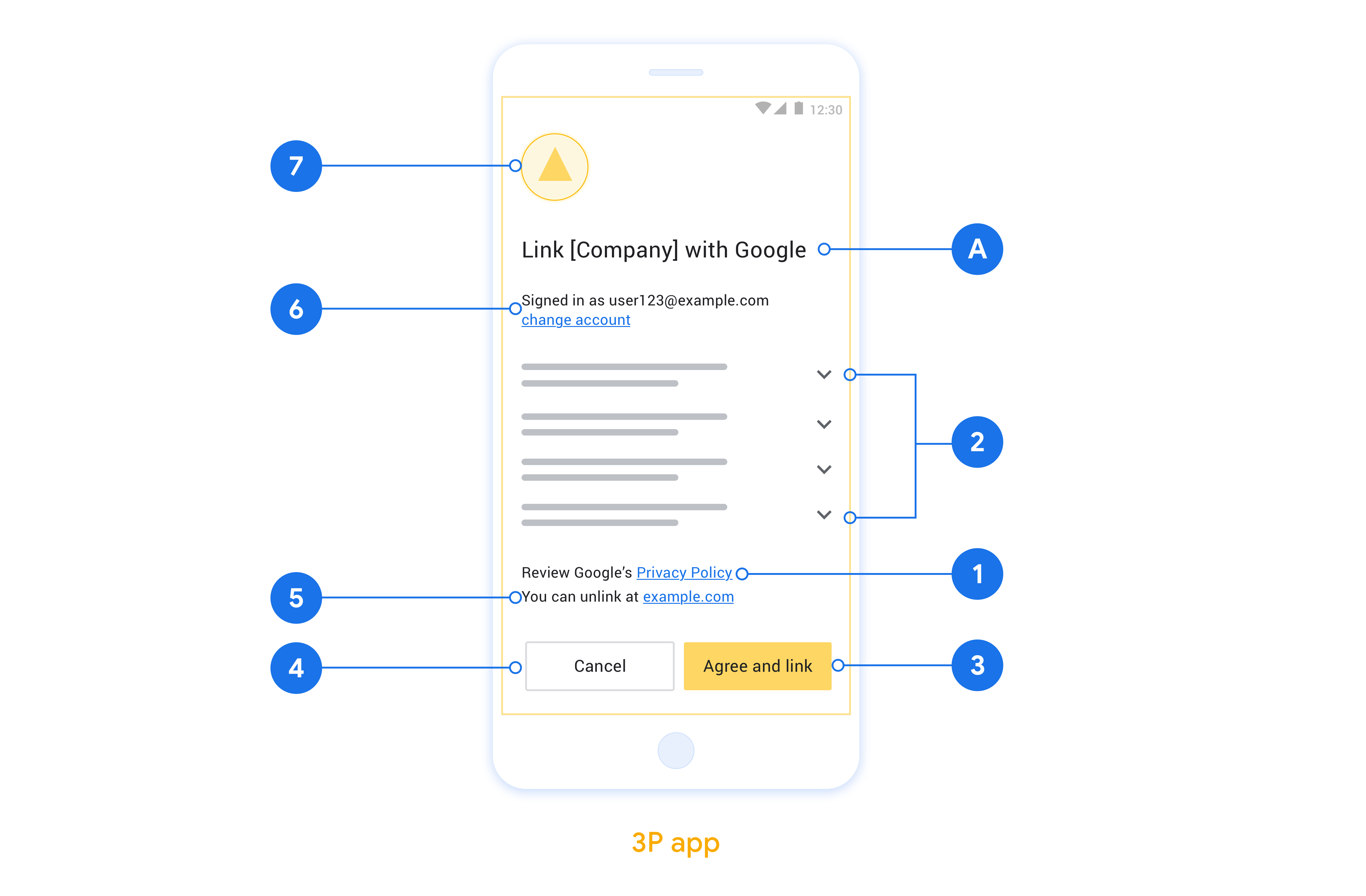
Configurazione per App Flip basato su OAuth
Le sezioni seguenti descrivono i prerequisiti per App Flip basato su OAuth e come configurare il tuo progetto App Flip nella console per gli sviluppatori di Google Home.
Crea un'integrazione da cloud a cloud e configura un server OAuth 2.0
Prima di poter configurare App Flip, devi:
- Configura un server OAuth 2.0. Per ulteriori informazioni sulla configurazione di un server OAuth, consulta l'articolo Implementare un server OAuth 2.0.
- Crea un'integrazione cloud-to-cloud. Per creare un'integrazione, segui le istruzioni in Creare un'integrazione cloud-to-cloud.
Configurare App Flip in Developer Console
La sezione seguente descrive come configurare App Flip nella Developer Console.
- Compila tutti i campi in Informazioni sul client OAuth. Se App Flip non è supportato, viene utilizzato OAuth normale come fallback.
- Nella sezione Usa la tua app per il collegamento degli account(facoltativo), seleziona Attiva per iOS.
- Compila il campo Link universale. Per ulteriori informazioni sui link universali, consulta Consentire ad app e siti web di creare link ai tuoi contenuti.
- Se vuoi configurare facoltativamente il client, aggiungi gli ambiti e fai clic su Aggiungi ambito in Configura il client (facoltativo).
- Fai clic su Salva.
Ora puoi passare alla sezione successiva per implementare App Flip nella tua app per iOS o Android.
Implementare App Flip nelle app native
Per implementare App Flip, devi modificare il codice di autorizzazione utente nella tua app per accettare un link diretto da Google.
Testare App Flip sul tuo dispositivo
Ora che hai creato un'integrazione da cloud a cloud e configurato App Flip nella console e nella tua app, puoi testare App Flip sul tuo dispositivo mobile. Puoi utilizzare l'app Google Home per testare il cambio app.
Per testare App Flip dall'app Google Home, segui questi passaggi:
- Vai alla Developer Console e seleziona il tuo progetto.
- Vai a Da cloud a cloud > Test.
- Attiva il flusso di collegamento degli account dall'app Home:
- Apri il Google Home app (GHA).
- Fai clic sul pulsante +.
- Fai clic su Configura dispositivo.
- Fai clic su Hai già configurato qualcosa?
- Seleziona l'integrazione da cloud a cloud dall'elenco dei fornitori. Nell'elenco, il nome sarà preceduto da "[test]". Quando selezioni l'integrazione [test] dall'elenco, dovrebbe aprirsi la tua app.
- Verifica che l'app sia stata avviata e inizia a testare il flusso di autorizzazione.

